Эта инструкция объясняет, как работать с заменой данных при настройке ассортимента из прайс-листов.
Замены работают одинаково для всех разделов — как для основных групп, так и для подгрупп.
В последнем обновлении мы добавили в этот функционал новые возможности. В статье мы подробно разберём все изменения и покажем их на примерах.
Для начала, отметим, что теперь все функции замены, для удобства, разделены на следующие подгруппы:- Общие замены
- Интеграции
- Арифметические замены
- Ценообразование
Общие замены
Дополнить содержимое слева или справа указанным символом, до определенной длины
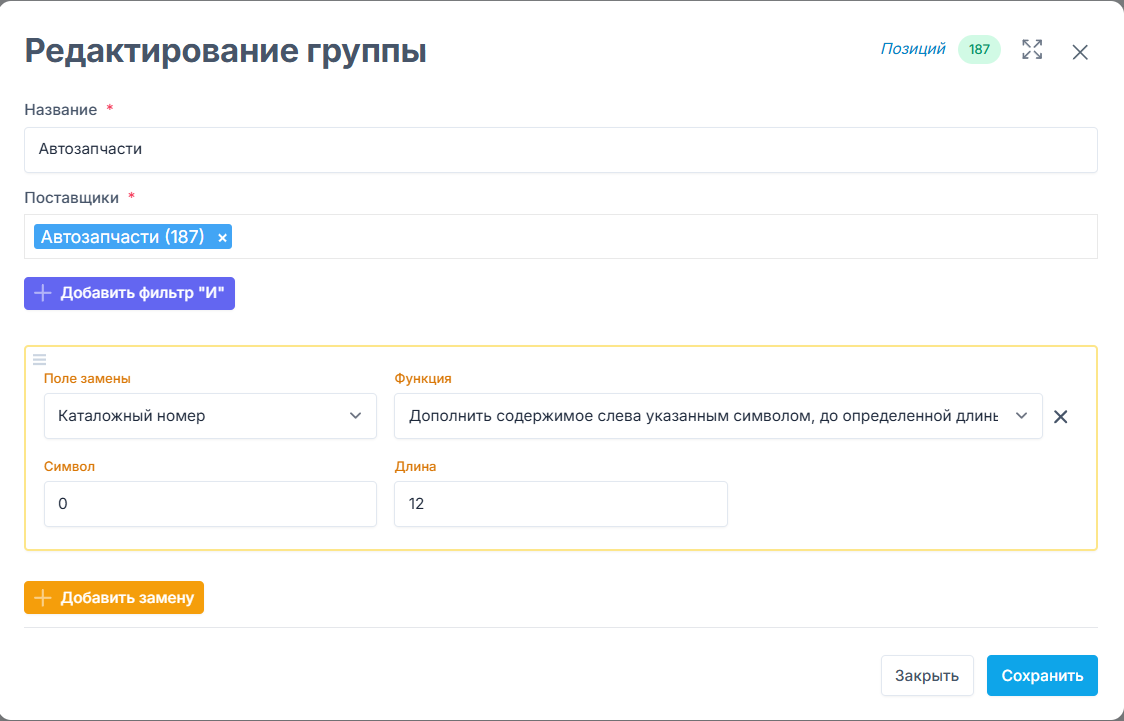
Данный функционал часто используется при торговле авто запчастями. Эта замена позволяет дополнять уже имеющиеся данные до фиксированных значений.
Допустим, что фиксированная длина каталожного номера товара равна - 12 символов. В нашем примере, в прайс-листе содержится номер состоящий из 8 символов. Поэтому, мы нажимаем «Добавить замену», в поле «Поле Замены» - выбираем Каталожный номер.
Таким образом, мы дополняем исходный каталожный номер из 8 символов до стандартной длины в 12 символов.
Заменить содержимое финальным значением, если значение равно заменяемому
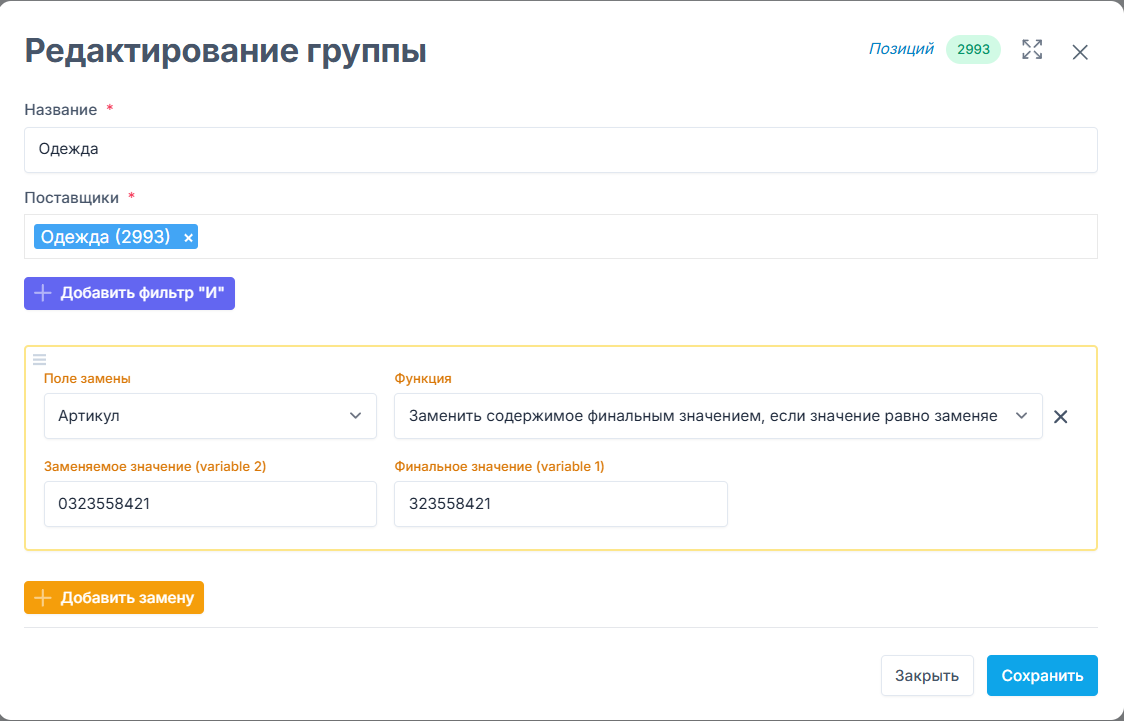
Позволяет точечно заменить определенное значение любой колонки.
Например, если нужно обновить артикул товара на новый, после инвентаризации. Допустим старый артикул у нас был - 0323558421, теперь требуется убрать первую цифру.
Для этого мы нажимаем «Добавить замену», в поле «Поле замены» - выбираем Артикул. Выбираем «Функция» - Заменить содержимое финальным значением, если значение равно заменяемому. В поле «Заменяемое значение» указываем 0323558421, наш исходный артикул. А в поле «Финальное значение» указываем уже артикул без нуля - 323558421.
В итоге, в нашем прайс-листе исходное значение колонки Артикул заменится на отредактированный формат.
Заменить содержимое на переменную, если пусто
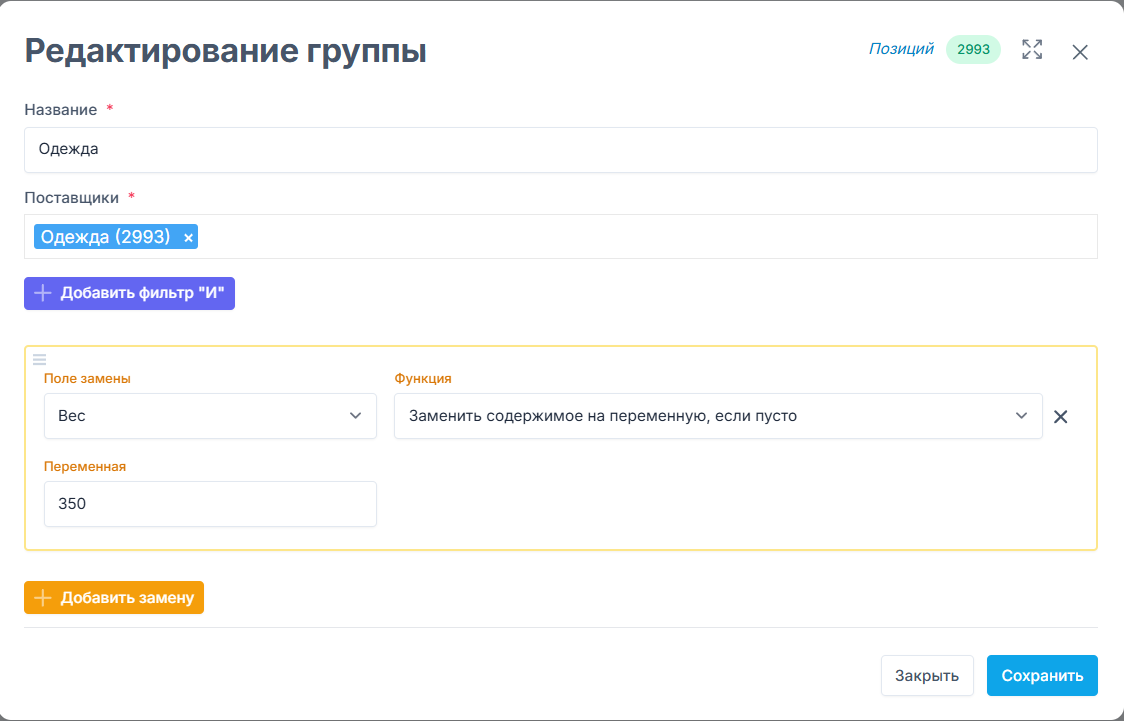
При помощи данной замены, мы можем указать единый вес (средний) для всех позиций в прайс-листе.
Предположим - 350 грамм.
Для этого мы нажимаем «Добавить замену». В поле «Поле замены» - выбираем Вес. Выбираем «Функция» - Заменить содержимое на переменную, если пусто. В поле «Переменная» указываем значение - 350.
После данной манипуляции, все товары нашего прайс-листа без веса получат значение в колонке «Вес» - 350.
Заменить любое значение на переменную
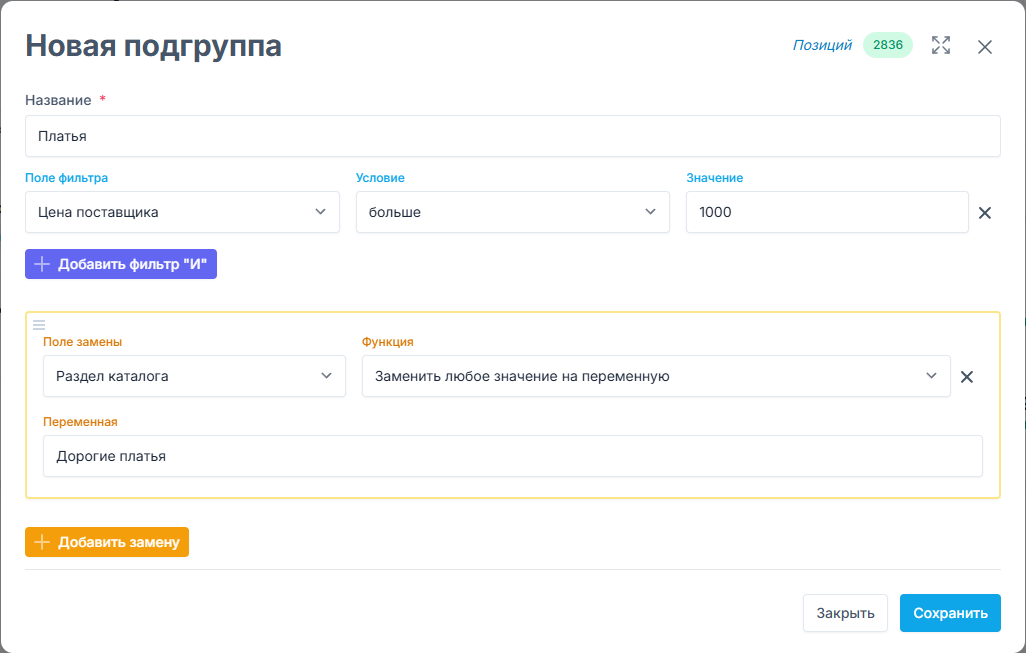
При помощи этой функции, мы можем, к примеру изменить содержимое колонки раздел каталога для того чтобы наши товары корректно попадали в выгрузку.
В отфильтрованной подгруппе, мы нажимаем «Добавить замену». В поле «Поле замены» - выбираем Раздел каталога. Выбираем - «Функция» - Заменить любое значение на переменную.
Наконец, в поле «Переменная» указываем Дорогие платья.
Удалить все символы кроме числовых / буквенных
Данные замены удаляют все буквенные и числовые значения из выбранных полей.
Заменить содержимое по шаблону
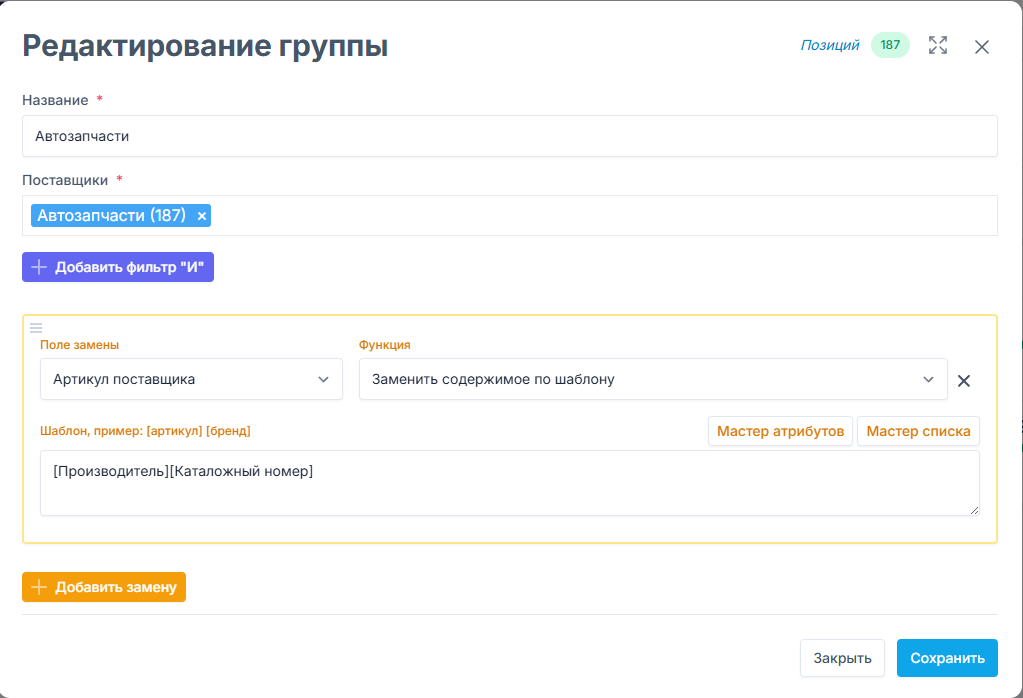
Данная замена позволяет заполнить содержимое заданным шаблоном.
Например, заменить содержание колонки Артикул поставщика на значение - [Производитель][Каталожный номер]. Для этого нажимаем «Добавить замены». В поле «Поле замены» выбираем Артикул поставщика. В поле «Функция» выбираем Заменить содержимое по шаблону. Далее для поля «Шаблон» выбираем новый функционал - Мастер списка, который позволяем в табличной форме указывать необходимый шаблон, а также добавлять новый.
В итоге форма для нашего примера будет: [Производитель][Каталожный номер].
Заменить подстроку на значение переменной
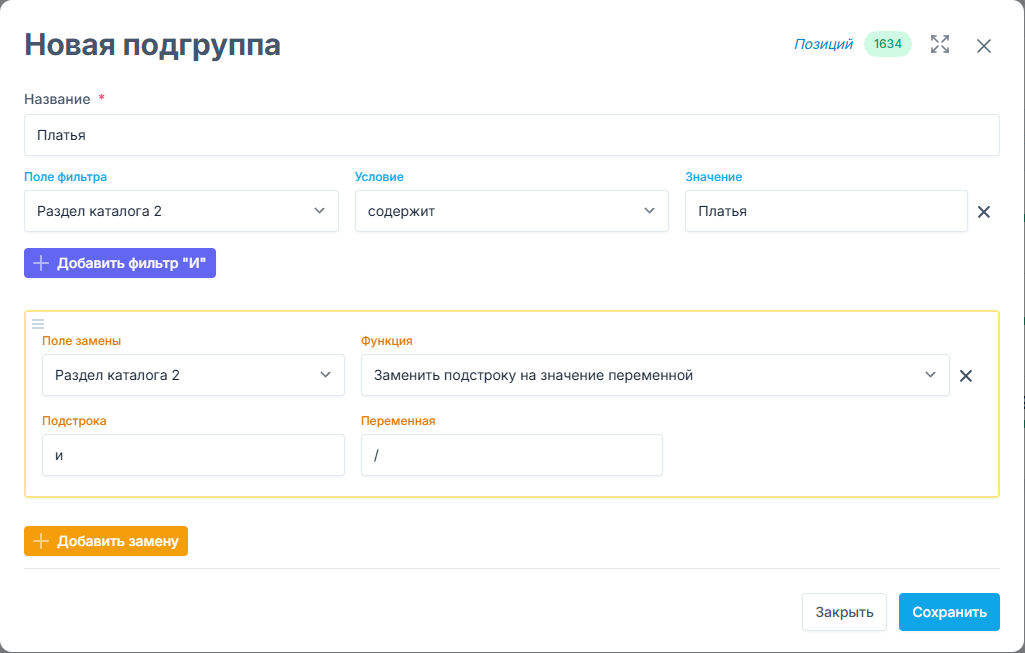
К примеру, в разделе каталога имеется неверная запись раздела каталога. При записи должен использоваться символ /, однако в нашем примере использована буква И.
Мы можем изменить данную запись использую данную функцию. Для этого мы нажимаем «Добавить замены». В поле «Поле замены» выбираем Раздел каталога 2. В поле «Функция» выбираем Заменить подстроку на значение переменной. Ниже указываем «Подстрока» - и, это наш исходный промежуточный символ, а в поле «Переменная» вводим - /.
В итоге в прайс-листе появляется фраза: Платья / Сарафаны
Заменить содержимое по шаблону с регулярным выражением
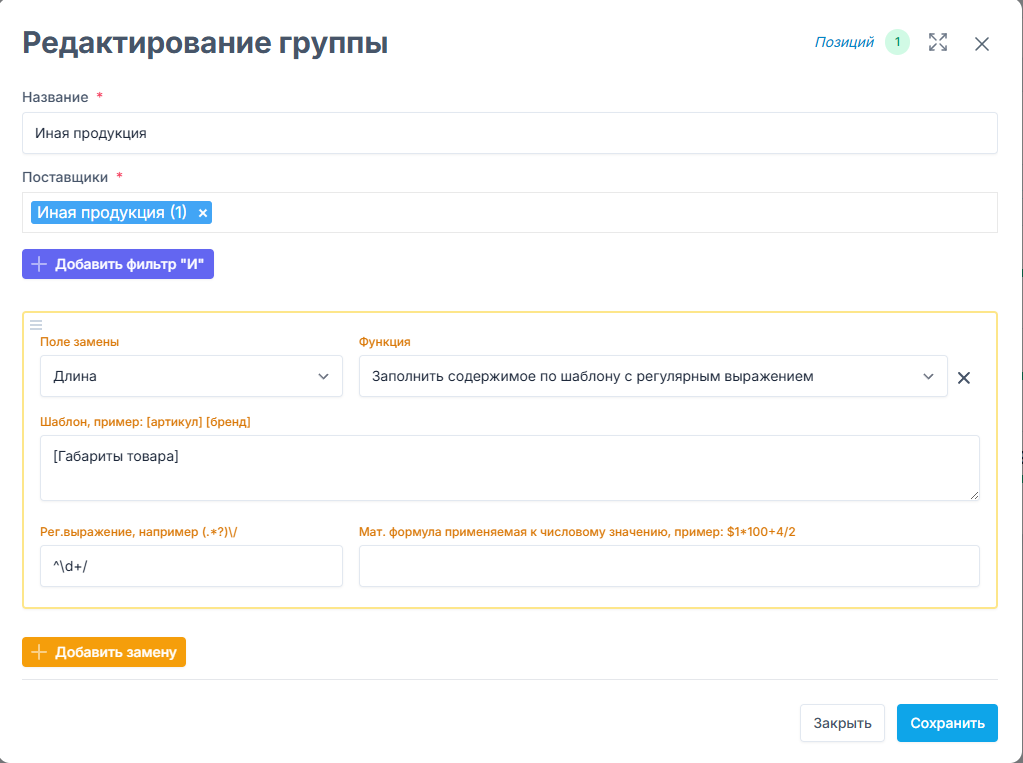
Данная функция используя регулярные выражения, позволяет вычленять необходимые данные, и использовать их в прайс-листе.
Например, если в прайс-листе присутсвует универсальная колонка «Габариты» содержащая значение 100/150/215 (Длина/Ширина/Высота) вывести из габаритов товара, записанных через кривую черту длину, ширину и вес, соответственно.
Для этого мы нажимаем «Добавить замены». В поле «Поле замены» выбираем колонку Длина. В поле «Функция» выбираем Заменить содержимое по шаблону с регулярным выражением. Далее для поля «Шаблон» мы указываем Габариты товара в квадратных скобках тем самым используем значение из другой колонки. Ниже в поле «Рег.выражение» указываем ^\d+/ что означает: начиная с начала строки взять несколько чисел до знака / (слеш).
Таким образом, в колонке Длина, появилось первое значение из габаритов - 100.
Заменить содержимое по шаблону с условием
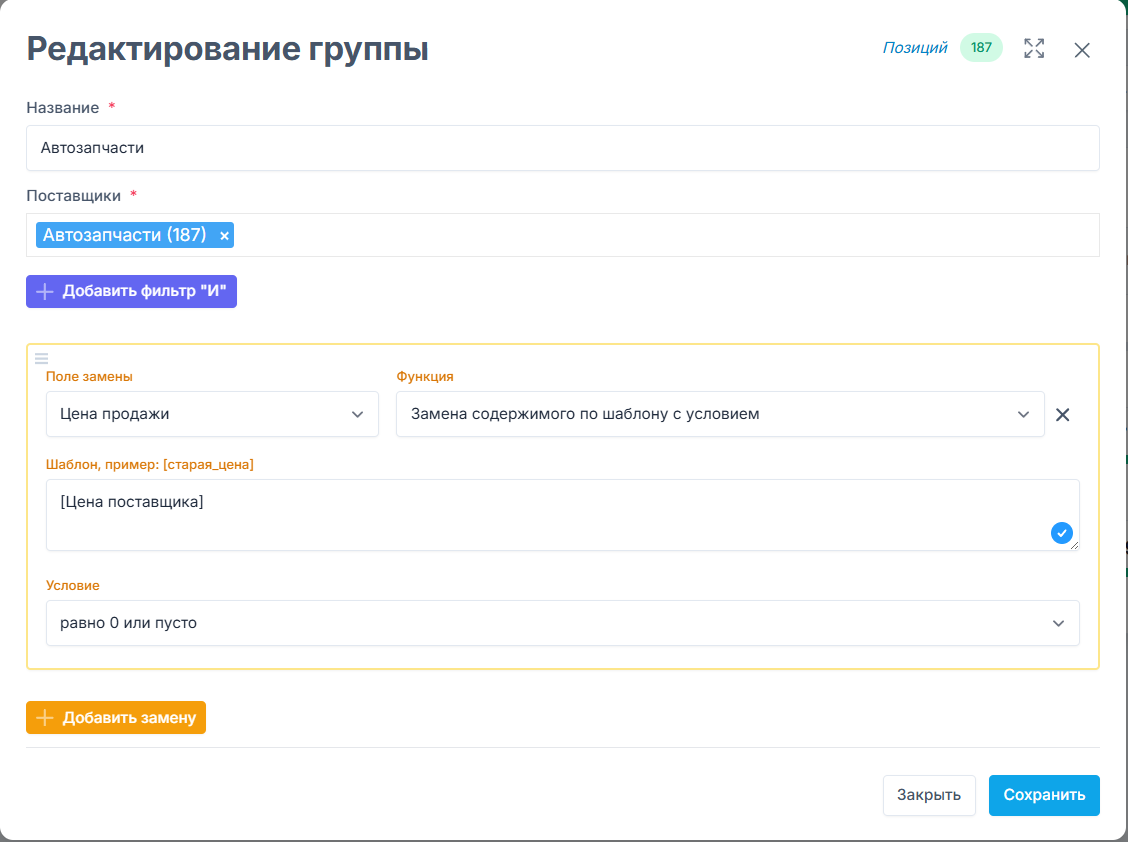
Данная функция будет работать, только если указанное условие выполняется.
Например, если в прайс-листе колонка Цена продажи не содержит значений, то туда автоматически будет подставлены соответствующие значения из колонки Цена поставщика.
Чтобы этого добиться нам нужно нажать «Добавить замены». В поле «Поле замены» выбираем Цена продажи. В поле «Функция» выбираем Заменить содержимое по шаблону с условием. Ниже в поле «Шаблон» указываем Цена поставщика в квадратных скобках. И в поле «Условие» из выпадающего списка выбираем на выбор (больше 0, равно 0 или пусто). Здесь в данном случае мы выбираем последнее значение.
Таким образом в итоге Цена продажи равна Цена поставщика.
Очистка от html тегов
Данная замена полезна в тех случаях когда, к примеру в колонке с наименованием содержится описание вместе с html разметкой которая не нужна для выгрузки на старонние платформы.
В такие моменты очень помогает функция - Очистки от html тегов.
Интеграции
Важно! Для использования функций данной подгруппы (со звёздочкой), необходимо предварительно подключить соответствующую интеграцию в разделе Интеграции. После этого, она появится в списке функций замен в группе Интеграции.
Конвертация исходной валюты в целевую по курсу 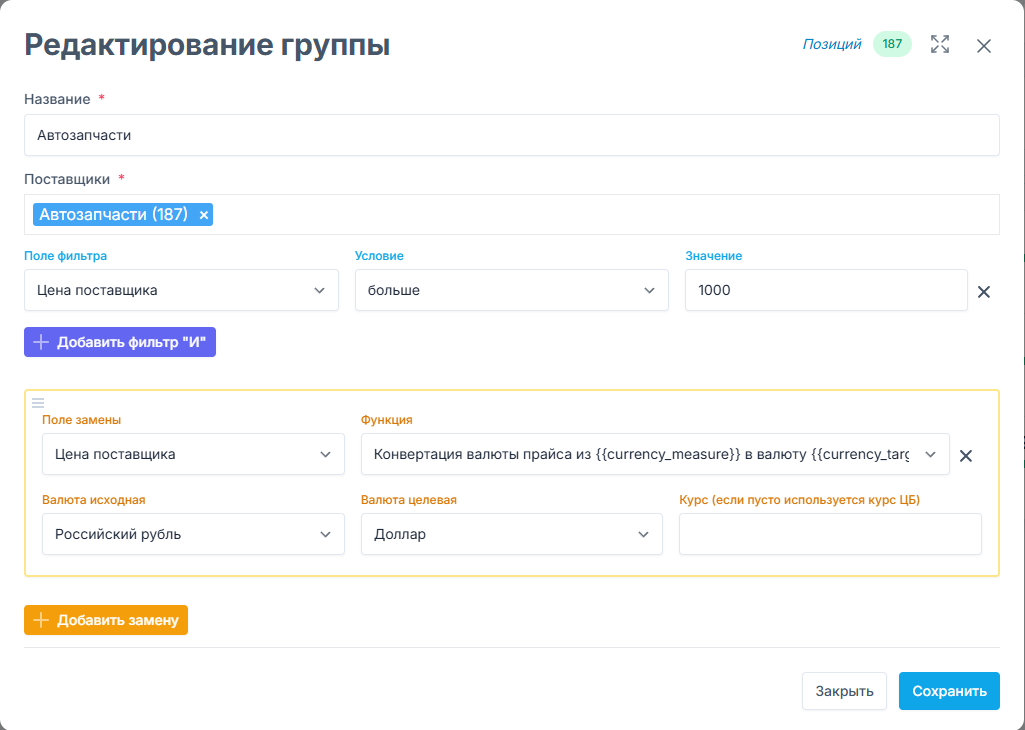
Позволяет осуществлять конвертацию из одной валюты в другую согласно курса.
Например, мы хотим провести конвертацию цены поставщика больше 1000 рублей в доллары по текущему курсу. Для этого мы нажимаем «Добавить замену». В поле «Поле замены» выбираем Цена поставщика. В поле «Функция» выбираем Конвертация исходной валюты в целевую по курсу. Ниже в полях «Валюта исходная» и «Валюта целевая», через выпадающий список, выбираем необходимые значения, к примеру, Российский рубль и Доллар, соответственно.
Заполнение поля «Курс», является опциональным, так как при оставлении этого поля пустым, притягивается значение курса ЦБ. 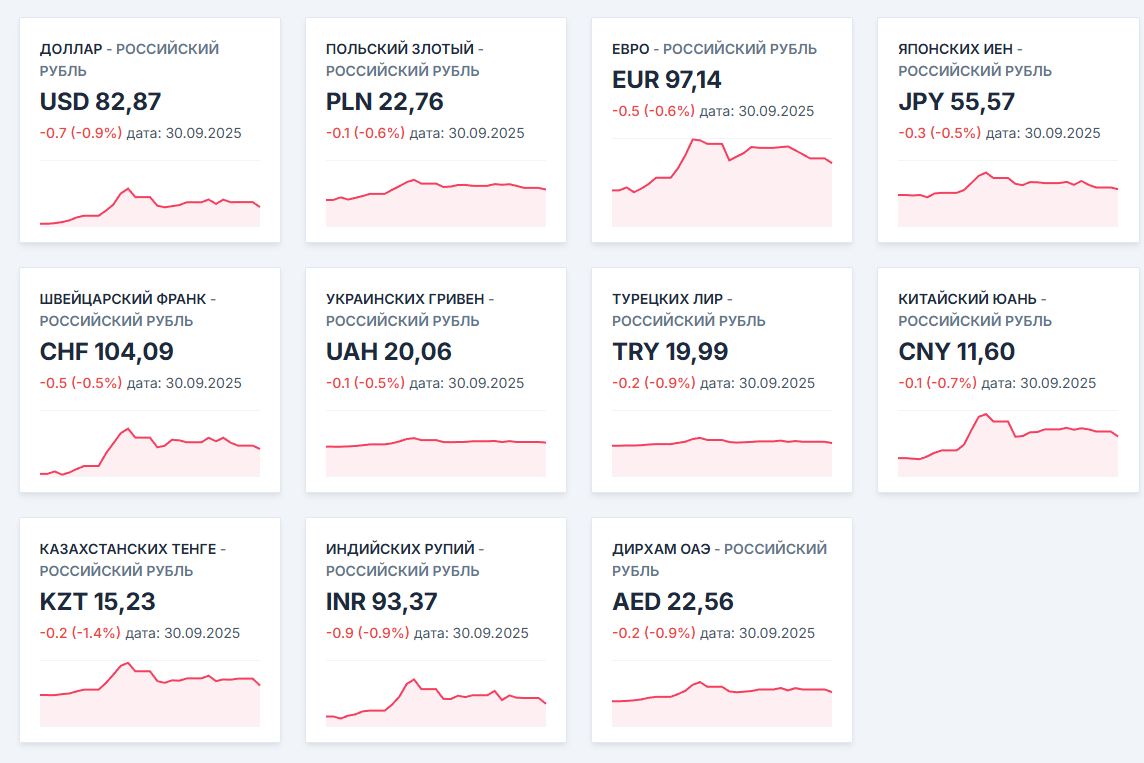
Получение данных из веб-сервиса abcp
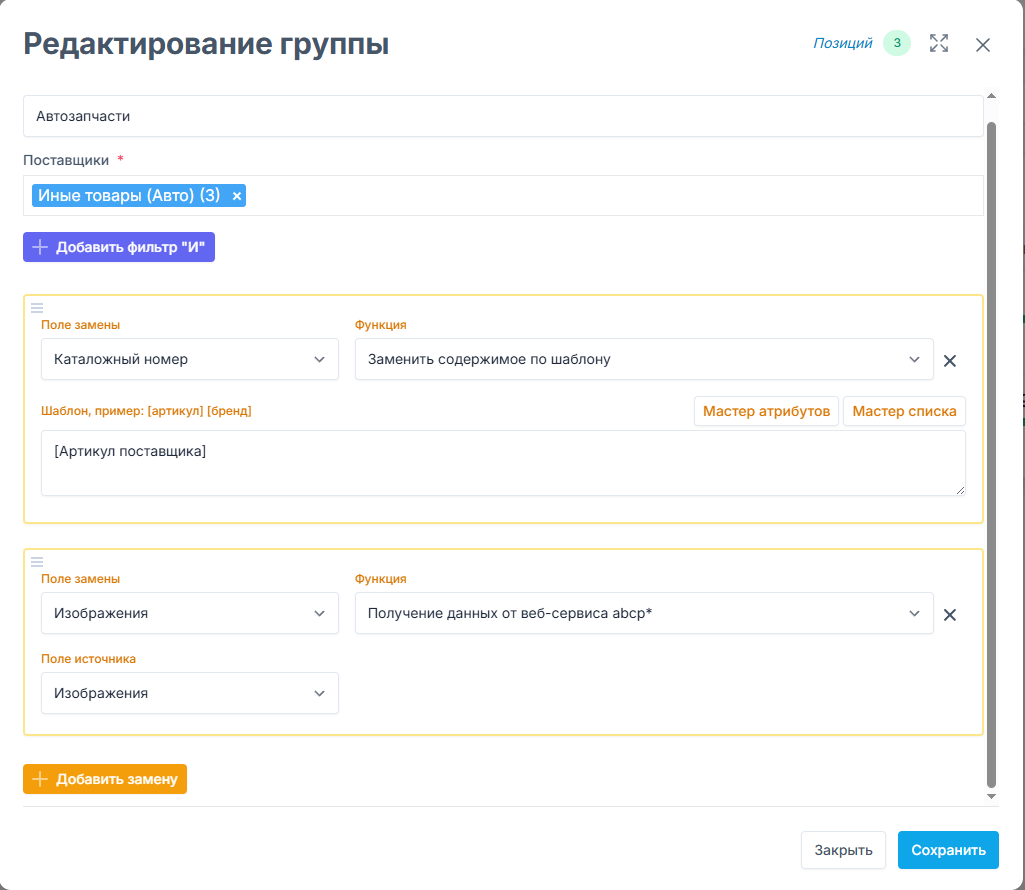
Полезная функция, используется для обогащения ассортимента.
С её помощью возможно получить ранее недостающую информацию, для формирования более полной наполненности ассортимента.
Например, нам необходимо обогатить прайс-лист изображениями товаров. Для этого мы нажимаем «Добавить замену». В поле «Поле замены» выбираем Изображения. В поле «Функция» выбираем Получение данных из веб-сервиса abcp. Ниже в полях «Поле источника» , через выпадающий список, выбираем необходимые значения, к примеру, Изображения, соответственно.
Предварительно мы применили замену, приравнивающую значения Артикула поставщика и Каталожный номер.
В результате, наши позиции прайс-листа содержат изображения продукции.
Арифметические замены
Умножение/деление на число
Простые манипуляции с числовыми значениями в колонках, для умножения / деления.Округление
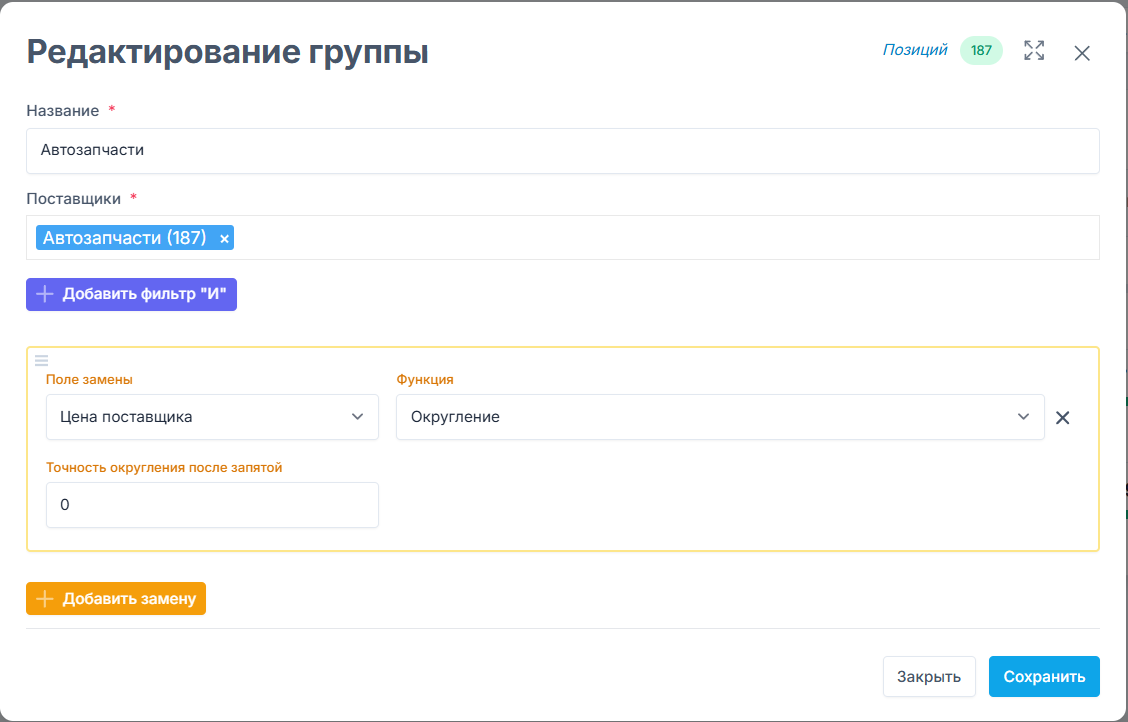
Применяется когда необходимо округлить значения.
К примеру, нам необходимо убрать все цифры после запятой в колонке Цена поставщика. Для этого мы нажимаем «Добавить замену». В поле «Поле замены» выбираем - Цена поставщика. Выбираем «Функцию» - Округление. Ниже в последней графе «Точность округления после запятой» указываем необходимое значение, в нашем случае, 0.
Ценообразование
Все функции данной подгруппы используются главным образом с ценовыми значениями прайс-листов
Динамическая наценка на процент
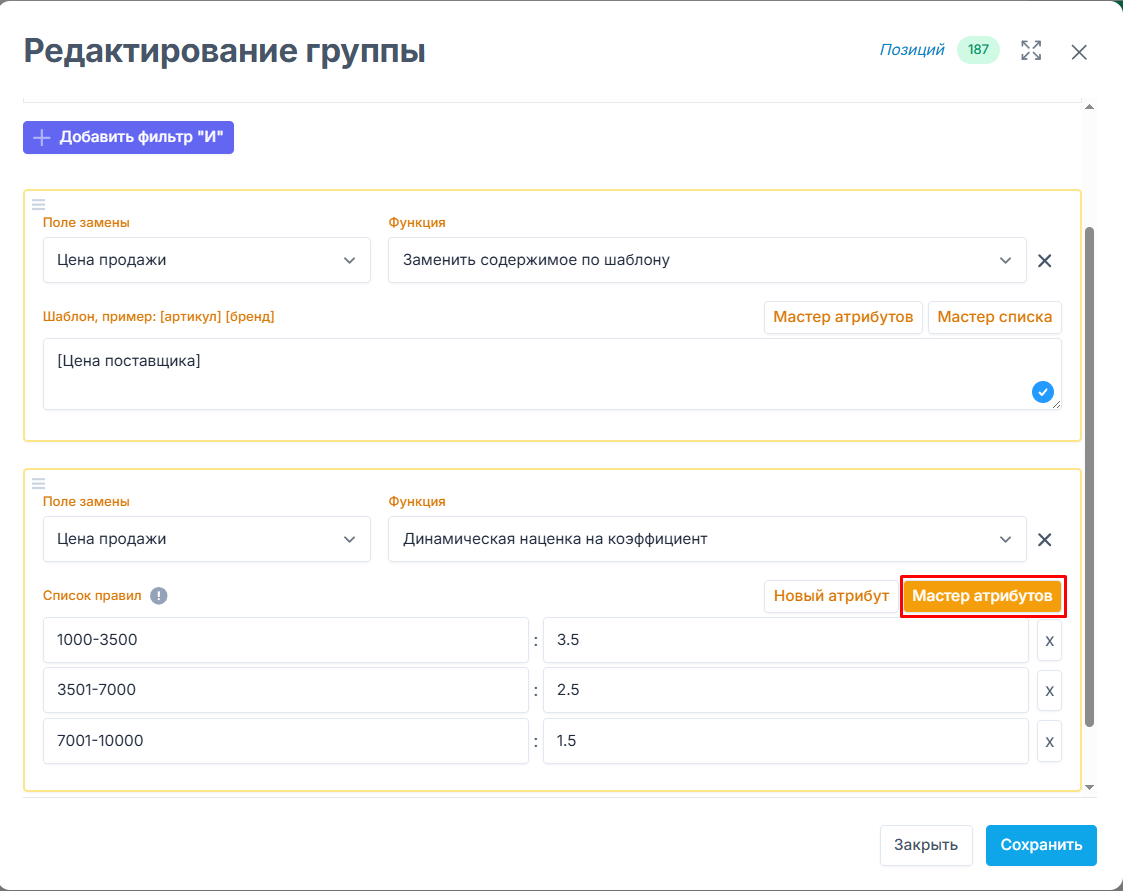
Система применяет наценку в процентах, которая зависит от цены товара. Чем выше цена — тем меньше может быть наценка (или наоборот, в зависимости от ваших настроек)
Например, при стоимости от 1000 до 3500 тысяч рублей - коэффициент равен 3.5 (Цена данного диапазона умножается на 3.5). При стоимости от 3500 до 7000 тысяч рублей - коэффициент равен 2.5 (Цена данного диапазона умножается на 2.5). И наконец, при стоимости от 7000 до 10000 тысяч рублей - коэффициент равен 1.5 (Цена данного диапазона умножается на 1.5).
С недавним обновлением был добавлен полезный функционал - Мастер атрибутов. Он переводит всю запись шаблона в читаемый табличный вид и позволяет дополнять новые атрибуты (дополнительные условия динамической наценки)
Наценка / Скидка на процент
Применяет указанную наценку либо скидку к исходным значениям поля замены.
Наценка / скидка на сумму
Наценка или скидка на исходное значение поля замены.
Таким образом мы детально разобрали способы применения основных подгрупп замен данных. С их помощью мы можем формировать свой ассортимент для дальнейшей выгрузки на различные источники, к примеру, на внешний собственный сайт, либо по API на маркетплейс.
 Чат
поддержки
Чат
поддержки